看到同学使用github+hexo搭建了属于自己的博客,眼馋,弄了好久了,感觉有点眼高手低了,一直没来得及写一下自己搭建的流程,心血来潮,下边来简单介绍下搭建流程,也方便自己以后review,也可以和大家共享交流技术问题。
可以关注我的blog,
地址:http://blog.willhappy.cn
[toc]
1.hexo介绍
Hexo简介:
Hexo是一个基于node.js快速,简介且高效的博客框架,可以将Markdown文件快速的生成静态网页,托管到github pages上。–《摘自Judas的hexo博客》
2.搭建前准备
所需软件
- git: http://git-scm.com/
- node.js:http://nodejs.org/
- 运行 Git-2.7.0.2-64-bit.exe,安装完成后,验证git安装是否成功:
git --version若出现git的版本号级表示安装成功,即
git version 2.7.0.windows.2
- 运行 node-v5.7.0-x64.msi,安装完成后,验证node.js是否安装成功,在git bash中执行:
npm -v若出现版本号,即代表成功,如:
1.4.3
3.安装hexo
- 可以先创建一个文件夹,命名随自己,这里假设命名为hexo,
- 在hexo目录下,打开git bash,执行:
npm install -g hexo //安装hexo- 安装成功,继续执行命令进行hexo初始化:
hexo init //hexo初始化网速决定你的等待时间,可能需要几分钟,成功后会在hexo目录下生成相关目录。
- 现在,我们就可以启动hexo本地服务,命令:
hexo s- 注意(踩过的坑):
ERROR Local hexo not found in E:GitHubhexo
- 出现这个错误的原因可能是:仔细观察是hexo的生成目录中缺少了node_modules文件夹,所以这个文件夹没有更新上去,可以继续在git bash中执行:
npm install- 重新安装以后,继续执行:hexo s 即可。
- 现在可以使用浏览器访问:http://localhost:4000/。
- -在git bash中按Ctrl+C即可停止hexo服务。
- 现在,我们便完成了静态博客的搭建。
- 4.书写blog文章
- 可以在git bash中使用命令来新建文件
- hexo new “newBlog” //新建文章
然后来写文章内容,但是这样过于麻烦,因为hexo 博客是支持markdown语法格式的,我们可以使用相关的编辑器编写好md文档后,将其放在hexo目录下的source_posts文件夹下,此文件夹下已经有了一个hello-world.md文件。然后我们执行:
hexo g //生成静态页面重新生成一下静态页面,然后执行hexo s启动服务。
通过http://localhost:4000/, 可以访问我们书写了新文章的博客了。
5.配置到GitHub
到这里,我们只能通过自己启动本地服务去访问博客,别人访问不到我们的blog网站,下面介绍如何将hexo部署到github pages上,可实现任何人都可以访问自己的blog文章。
- 首先,在github上创建一个特殊的仓库,仓库名称为:
用户名.github.io
然后在hexo目录下找到_config.yml文件,打开在最后修改如下代码:
deploy: type: git repo: https://github.com/用户名/用户名.github.io.git branch: master最后,在git bash中执行命令,提交到github:
hexo d
如果不出意外的话,在浏览器中可以通过http://用户名.github.io/ 来访问你的博客了。
hexo博客整体命令操作流程图:
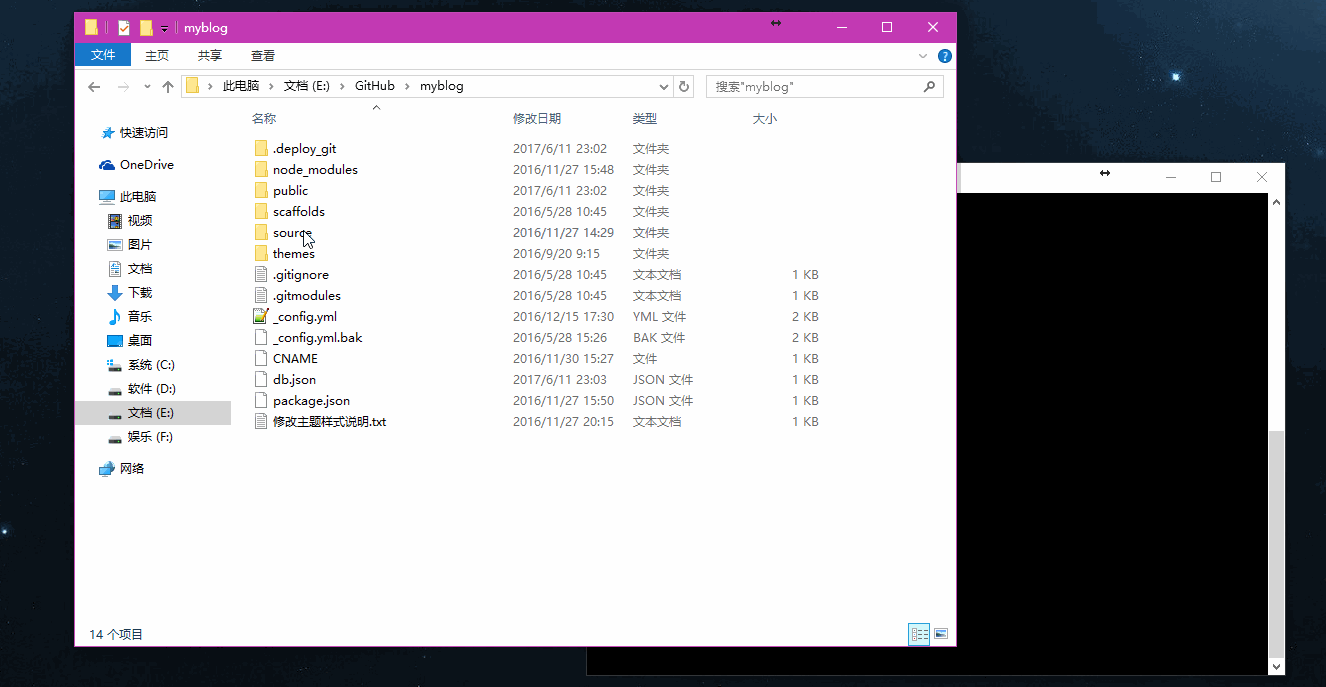
6.主题修改
- 在这里 https://github.com/hexojs/hexo/wiki/Themes 挑选好我们心动的主题。
- 在hexo目录下,使用git bash 执行命令:
git clone 主题地址- 下载好主题后,同样在hexo目录下打开配置文件: _config.yml,把对应的主题目录名改下:
theme: 主题名称
- 更改好主题目录名后
我们执行hexo g重新生成下静态页面,然后hexo s启动本地服务,重新访问:http://localhost:4000/,查看新主题的效果。
- 确认无误后,我们执行
hexo d上传到github,最后通过 用户名.github.io访问查看最终效果。
7.hexo 相关命令
hexo new page"pageName" 新建页面cls 清屏hexo clean 清理项目hexo g(generate) 生成静态页面至public目录hexo s(server) 开启预览访问端口hexo d(deploy) 将.deploy目录部署到GitHubhexo help 查看帮助hexo version 查看Hexo的版本8.绑定域名
参考文章:https://blog.csdn.net/xiangzhihong8/article/details/53355036
可以访问:http://blog.willhappy.cn
9.更多
博客网站的主题优化,插件应用,博客文章书写技巧能相关内容敬请期待。。。
也可以关注hexo官方网站:hexo.io





















 96
96











 被折叠的 条评论
为什么被折叠?
被折叠的 条评论
为什么被折叠?








